本文摘自网络,侵删!
很多小伙伴都遇到过对win7系统修改盘符号进行设置的困惑吧,一些朋友看过网上对win7系统修改盘符号设置的零散处理方法,并没有完完全全明白win7系统修改盘符号是如何设置的,今天小编准备了简单的操作办法,只需要按照1.进入系统桌面,鼠标右键计算机图标,选择管理打开。 2.在计算机管理界面的左侧选择“磁盘管理”,进入下一步。的顺序即可轻松搞定,具体的win7系统修改盘符号教程就在下面,一起来看看吧!
在我们现在使用的电脑操作系统中都是有硬盘存在的,很多硬盘还分了多个区,那么有没有什么办法修改盘符号呢?方法当然有,下面小编就来告诉你win7修改盘符号的方法.
win7修改盘符号方法
1.进入系统桌面,鼠标右键计算机图标,选择管理打开。
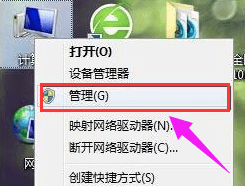
盘符图-1
2.在计算机管理界面的左侧选择“磁盘管理”,进入下一步。
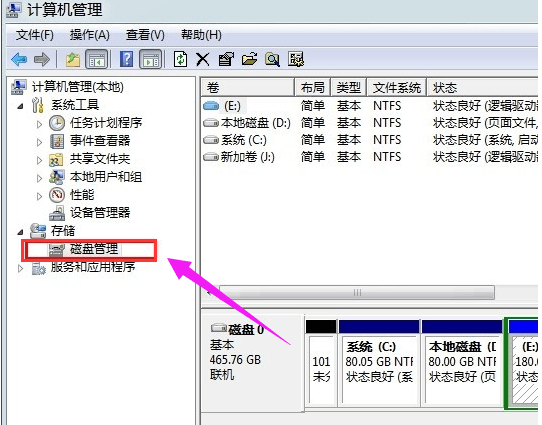
硬盘图-2
3.鼠标右键点击需要调整的盘符,然后选择“更改驱动器号和路径”,进入下一步。
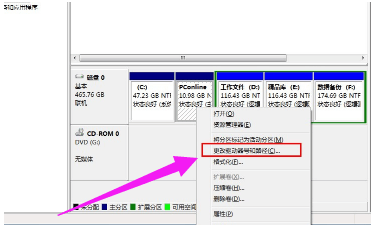
盘符图-3
4.在新出现的界面中点击“更改”,在弹出的窗口中选择自己想要的盘符号。点击确认。
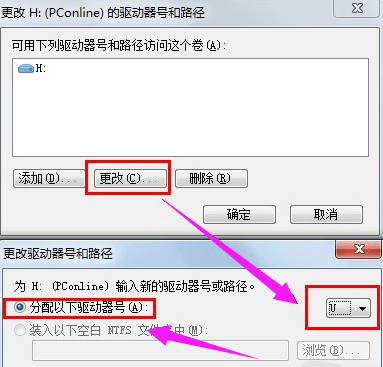
硬盘图-4
5.在弹出的提示框中点击是即可。
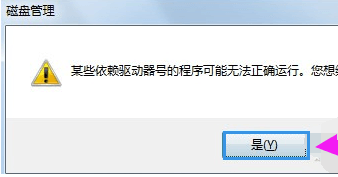
硬盘图-5
6.以上操作完成后磁盘盘符就修改更改成功了。
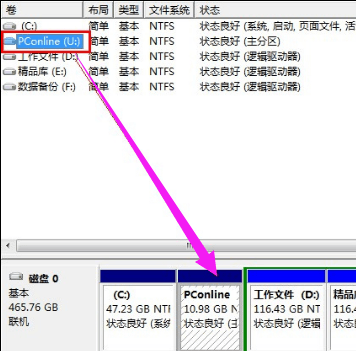
修改盘符图-6
以上就是win7修改盘符号方法了,希望对您有帮助。
相关阅读 >>
win7系统wimfilter.sys文件导致电脑蓝屏的解决方法
win7系统ie浏览器播放优酷视频提示错误代码2002/2003/500的解决方法
更多相关阅读请进入《win7》频道 >>




